LG Smart TV'de Netflix Nasıl Kaldırılır
Yayınlanan: 2023-01-14
Netflix, dünya çapında milyonlarca abonesi olan popüler bir çevrimiçi akış hizmetidir. Son yıllarda Netflix, insanlar arasında giderek daha popüler hale geldi ve kullanıcı tabanı yalnızca arttı. Müşterilerin izleme deneyimindeki değişim dikkate alındığında geleneksel televizyon izleme biçimleri de değişti. Birçok büyük TV üreticisi, akıllı TV'lerine akış özellikleri eklemeye başladı. LG de en gelişmiş özelliklerden bazılarıyla donatılmış ve kullanıcılara çarpıcı bir TV izleme deneyimi sunan birinci sınıf bir akıllı TV serisine sahiptir. Kullanıcılar yalnızca en sevdikleri kablo kanallarını ve yerel TV kanallarını izlemekle kalmaz, aynı zamanda şovları ve filmleri izlemek için en sevdikleri akış uygulamalarını da yayınlayabilirler. Bu kılavuzda, Netflix'i LG TV'ye nasıl kuracağınızı ve sorun yaşarsanız nasıl sıfırlayacağınızı tartışacağız. Kullanıcılar, akıllı TV'lerine yalnızca uygulama yüklemekle kalmaz, aynı zamanda bunları güncelleyebilir ve kaldırabilir. Daha sonra, LG Smart TV'de Netflix'in nasıl kaldırılacağına ilişkin adımları tartışacağız. Bu nedenle, Netflix'i LG Smart TV'nize nasıl yükleyebileceğinizi ve yayınlayabileceğinizi öğrenmek için okumaya devam edin.

İçindekiler
- LG Smart TV'de Netflix Nasıl Kaldırılır
- Netflix'i LG Smart TV'de İzleyebilir miyim?
- LG TV'de Netflix Nasıl Kurulur?
- LG Smart TV'de Netflix Nasıl Güncellenir?
- Netflix'i LG Smart TV'den Kaldırma Adımları
- LG Smart TV'de Netflix Nasıl Sıfırlanır
LG Smart TV'de Netflix Nasıl Kaldırılır
Burada, LG Smart TV'de Netflix'in nasıl kaldırılacağını ayrıntılı olarak gösterdik.
Netflix'i LG Smart TV'de İzleyebilir miyim?
LG Smart TV'ler, piyasadaki en iyi akıllı televizyonlardan bazılarıdır. LG, birinci sınıf elektronik araçları, gadget'ları ve cihazlarıyla tanınır. LG, yıllardır dünyanın önde gelen Akıllı TV üreticilerinden biri olmuştur. Yıllar içinde LG, dünya çapında güvenilir bir ev ismi haline geldi. LG Smart TV'ler yeni teknolojiler ve özelliklerle donatılmıştır. Akış ve OTT şovları ve filmleri çağında, çeşitli Smart TV üreticileri, ürünlerini müşteri tercihleri doğrultusunda geliştirdiler. LG Smart TV'ler ayrıca size gelişmiş hizmetler sunar. Çoğu LG Smart TV, en sevdiğiniz TV programlarını ve filmleri izlemek için Netflix, Hulu ve Prime Video gibi çeşitli akış uygulamalarını yüklemenize izin verir. Bu akış hizmetlerinin keyfini yüksek tanımlı videoda çıkarabilirsiniz. Birçok Smart TV, kullanıcıların isteğe bağlı video özelliklerini kullanmasına da olanak tanır. Bu kılavuzda, LG Smart TV'de Netflix yükleme yöntemlerini ve nasıl kaldırılacağını ve LG Smart TV'de Netflix'i nasıl güncelleyeceğinizi tartışacağız.
LG TV'de Netflix Nasıl Kurulur?
Netflix uygulamasını LG Smart TV'ye yüklemek kolaydır ve birkaç basit adım izlenerek yapılabilir. LG Smart TV'ler, Netflix'te yüksek tanımlı akış izlemenizi sağlar. Yeni şovlar, filmler ve belgeseller izleyebilirsiniz. Netflix'i LG Smart TV'nize yüklemek için aşağıdaki adımları izleyin.
1. LG Smart TV'nizdeki başlatıcı çubuğunu açmak için uzaktan kumandanızdaki Ana Ekran/Başlat düğmesine basın.
2. Şimdi, TV ekranının sağ alt köşesindeki Diğer Uygulamalar düğmesini bulun ve seçin.
3. Şimdi LG Content Store uygulamasını açın.
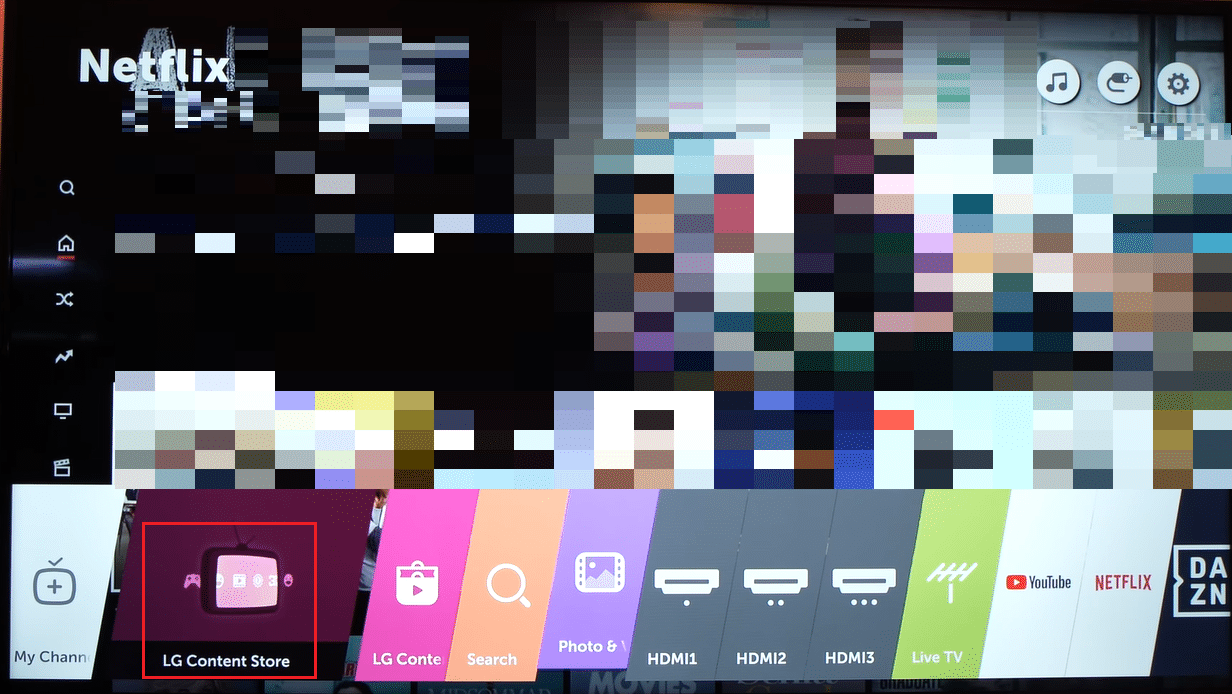
4. Burada, TV ekranının sağ tarafından Premium'u seçin.
5. Son olarak, Netflix'i arayın ve ardından Yükle'yi seçin.
Ayrıca Oku: LG TV'de HBO Max Nasıl Kurulur?
LG Smart TV'de Netflix Nasıl Güncellenir?
LG Smart TV'nize Netflix veya başka bir uygulama yükledikten sonra bazen bu uygulamaları güncellemeniz gerekebilir. LG Smart TV'nizde bir uygulama eskiyse, TV'nizle ilgili çeşitli sorunlar yaşarsınız. Netflix akışı sırasında kesintiler yaşayabilir veya akıllı TV'nizde başlatmaya çalıştığınızda Netflix uygulaması çökebilir. Bu nedenle, LG Smart TV'de sorunsuz bir akış deneyimi için uygulamalarınızı her zaman güncel tutmanız önemlidir. LG Smart TV'nizde Netflix'i nasıl güncelleyeceğinizi bilmiyorsanız, uygulamayı güncellemek için aşağıdaki adımları kullanabilirsiniz.
1. LG Smart TV'nizde Ana Ekranı açın.
2. LG İçerik Mağazasına gidin.
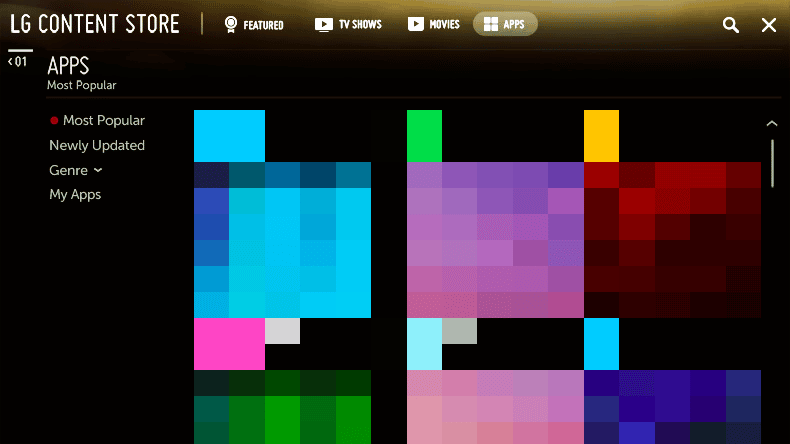
3. Şimdi TV Uygulamaları'nı seçin.
4. Şimdi Tümü'nü seçin ve ardından Uygulamalarım'a gidin.

5. Ardından, Netflix uygulamasını bulun.
6. Şimdi mevcut güncellemeleri yükleyin.
LG Smart TV'de Netflix'i Kaldırma Adımları
Artık Netflix'i LG TV'ye nasıl kuracağımızı öğrendiğimize göre, şimdi Netflix'i LG Smart TV'den nasıl kaldıracağımızı tartışalım. LG Smart TV'nizdeki Netflix uygulamasıyla ilgili sorun yaşıyorsanız, sorunları önlemek için uygulamayı kaldırabilirsiniz. Genel olarak, bir uygulamayı güncellemek çeşitli sorunları çözebilir. LG akıllı TV'de Netflix'i nasıl güncelleyeceğinizi öğrenmek için önceki bölümü okuyun. Artık uygulamaya ihtiyacınız olmadığında da Netflix'i kaldırabilirsiniz. Bir uygulamayı LG Smart TV'nizden kaldırmak, tüm uygulama verilerini otomatik olarak kaldırır. Bir uygulamayı LG Smart TV'nizden kaldırmak, yalnızca birkaç basit adım gerektiren basit bir işlemdir. LG Smart TV'de Netflix'i kaldırmak için bu basit adımları takip edebilirsiniz.
1. Başlatma çubuğunu açmak için uzaktan kumandanızdaki Ana Ekran/Başlat düğmesine basın.
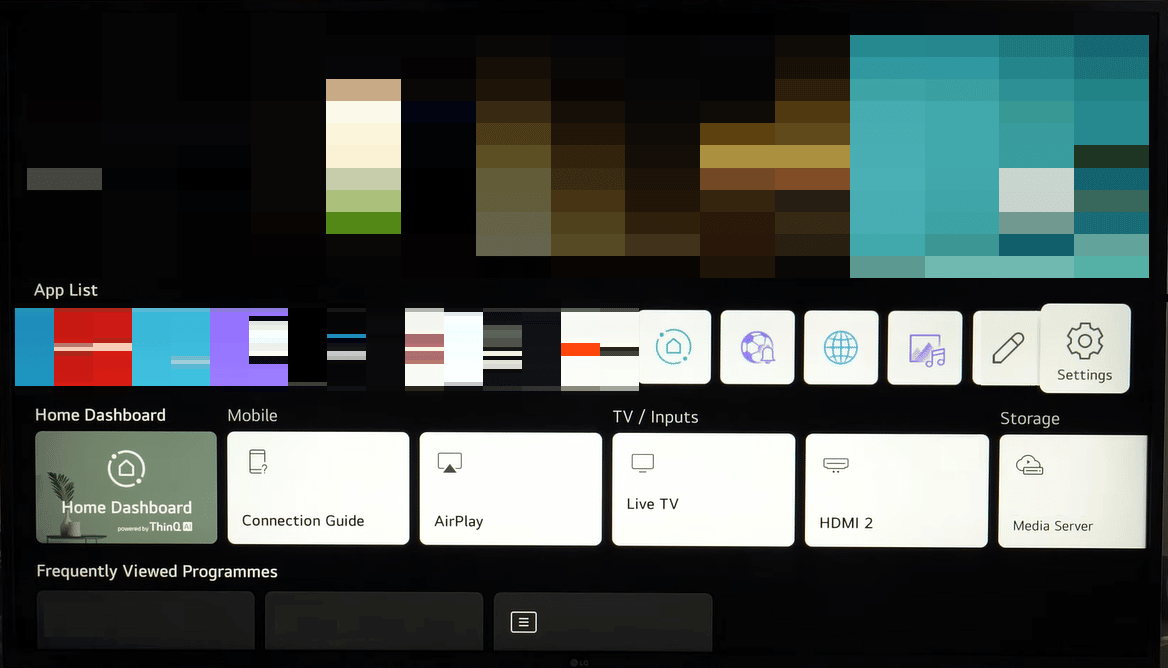
2. Şimdi, TV ekranının sağ alt köşesinden Diğer Uygulamalar seçeneğini seçin.
3. Şimdi kaydırıp Netflix uygulamasını bulun ve ardından üzerindeki yukarı oku seçin.
4. Şimdi X/Skull sembolünü seçin.
5. Son olarak, onay iletişim kutusunda Kaldır seçeneğini seçin.
Ayrıca Okuyun: Netflix Hata Kodu M7111-1101 Nasıl Onarılır
LG Smart TV'de Netflix Nasıl Sıfırlanır
Önceki bölümlerde, LG TV'de Netflix'in nasıl kurulacağını ve gerekirse LG Smart TV'de Netflix'in nasıl kaldırılacağını açıkladık. LG akıllı TV'de Netflix'in nasıl güncelleneceğini de tartıştık. Şimdi LG Smart TV'nizde Netflix'i nasıl sıfırlayabileceğinizi tartışalım. LG Smart TV'nizdeki bir uygulamayla ilgili sorun yaşarsanız, LG Smart TV'nizdeki uygulamaları sıfırlayarak bu sorunları gidermeyi deneyebilirsiniz. LG Smart TV, çeşitli temel uygulama sorunlarını gidermek için uygulamalarınızı dinlenmenize olanak tanır. Bir uygulamayı sıfırlamak, uygulama ayarlarında yapılan tüm değişiklikleri geri yükler ve Netflix'i yeni yüklenmiş bir uygulama olarak kullanabilirsiniz. LG Smart TV'nizdeki bir uygulamayı güvenli bir şekilde sıfırlamak için bu basit adımları takip edebilirsiniz.
1. LG Smart TV'nizde Netflix uygulamasına gidin.
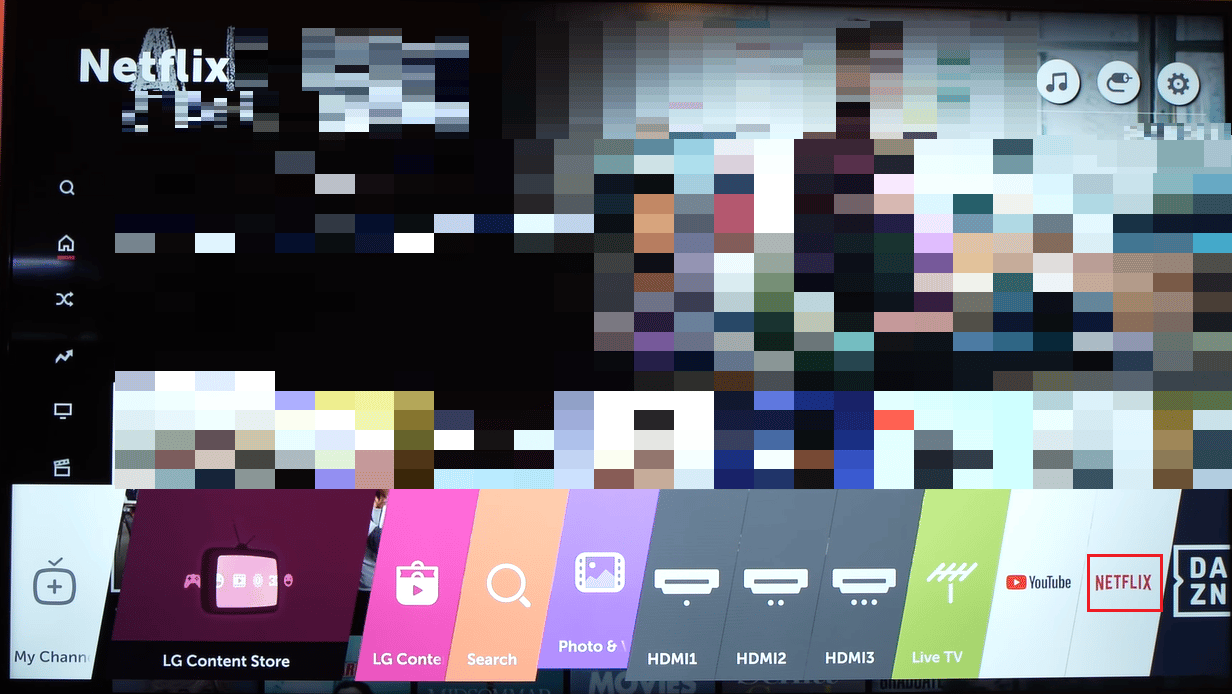
2. Şimdi uzaktan kumandanızdaki ok tuşlarını kullanarak aşağıdaki sırayla basın.
Yukarı > Yukarı > Aşağı > Aşağı > Sol > Sağ > Sol > Sağ > Yukarı > Yukarı > Yukarı > Yukarı
3. Burada aşağıdaki seçenekleri görebileceksiniz.
- oturumu Kapat
- Yıldız Bitti
- Devre dışı bırakmak
- Sıfırla
4. LG Smart TV'nizde Netflix'i sıfırlamak için Sıfırla'yı seçin.
Ayrıca Okuyun: Netflix'i Düzeltin Bu Başlık Anında İzlenmeye Uygun Değil Hatası
Sıkça Sorulan Sorular (SSS)
S1. Netflix'i LG TV'me yükleyebilir miyim?
Cevap. Evet, en sevdiğiniz dizileri ve filmleri izlemek için LG Smart TV'nize Netflix yükleyebilirsiniz.
S2. Netflix'i LG TV'mden kaldırdığımda ne olur?
Cevap. Netflix'i LG Smart TV'nizden kaldırdığınızda, tüm uygulama verileri TV'nizden kaldırılır ve Netflix akışını izleyemezsiniz.
S3. LG Smart TV'mde Netflix'i güncelleyebilir miyim?
Cevap. Evet, Netflix'i LG Smart TV'nizde güncelleyebilirsiniz. Uygulamalarda Netflix'i bulmanız ve güncelleme seçeneğini seçmeniz yeterlidir.
S4. Netflix'i LG Smart TV'mde nasıl yayınlarım?
Cevap. Netflix programlarını LG Smart TV'nizde izlemek için Smart TV'nize Netflix uygulamasını yüklemeniz gerekir.
S5. Netflix'i LG Smart TV'mden ne zaman kaldırmalıyım?
Cevap. Netflix uygulamasıyla ilgili bir sorunla karşılaşırsanız veya uygulama düzgün çalışmıyorsa, uygulamayı TV'nizden kaldırmayı düşünebilirsiniz. Artık uygulamaya ihtiyacınız olmadığında da Netflix'i kaldırabilirsiniz.
Önerilen:
- OtterBox Symmetry Vs Commuter Arasındaki Fark Nedir?
- Experian E-posta Aboneliğinden Nasıl Çıkılır?
- Netflix'in LG Smart TV'de Çalışmamasını Düzeltin
- Netflix'in Virgin Media'da Çalışmamasını Düzeltmenin 17 Yolu
Umarız bu kılavuz size yardımcı olmuştur ve LG Smart TV'de Netflix'i nasıl kaldıracağınızı öğrenebilmişsinizdir . Netflix'i Smart TV'nizden kaldırabilirseniz bize bildirin. Bizim için herhangi bir öneriniz veya sorunuz varsa, lütfen yorum bölümünde bize bildirin.
